- 1el-form动态检验无法生效问题(已解决)_el-form动态设置的rule没立即生效
- 2unity panel 透明设置
- 3傻瓜式的云端SD部署教程 - 白嫖4090、无需代码、一键启动_仙宫云自带的sd模型有哪些
- 4文博展馆的布展技巧:如何呈现文物的历史背景与故事
- 5Vscode配置git
- 6微信小程序中的 tabbar_微信小程序tabbar图标
- 7python库turtle的双画笔并发绘制兔兔 表白神器_pythonturtle画小白兔
- 8从零开始深度学习0510——RNN+LSTM基本知识+LSTM做回归任务实例_从零实现rnn和lstm
- 9java 通过 SSL/TLS 发送 Post 请求(无参数)
- 10【YOLOv8-seg】实战一:手把手教你使用YOLOv8实现实例分割_yolov8分割
如何解决:ssh: connect to host github.com port 22: Connection refused
赞
踩
问题:
进行github操作时出现了下面的错误,如何解决

排查思路:
ssh: connect to host github.com port 22: Connection refused 这个错误提示的是连接github.com的22端口被拒绝了。可以简单理解为此门不通,既然这个端口号走不通,那换一个端口号试试看。
解决方法一:
网上大多的解决办法有两种,第一种就是修改访问时要走的端口号——前门不通走后门
根据我个人的情况,第一次遇到这个报错时,.ssh文件夹里是没有config文件的,可以直接在该文件夹下新建config.txt文件,将下面的命令直接粘贴进去,保存退出后,把此文件的.txt后缀删除(重命名)
- Host github.com
- Hostname ssh.github.com
- Port 443
修改完成后,在Git Bash 里输入:ssh -T git@github.com 来测试是否能连接上(切记一切配置改完先测试,避免无用浪费)
如果回车后出现以下回复:
 它翻译过来意思是:
它翻译过来意思是:
无法确定主机“[ssh.github.com]:443 ([20.205.243.160]:443)”的真实性。
ED25519 密钥指纹是 SHA256:巴拉巴拉巴拉阿巴阿巴啊巴
此密钥以任何其他名称未知
是否确实要继续连接(是/否/[指纹])?
密钥没名字是我在生成密钥时没指定名字方便gitee和GitHub公用同一个公钥,如果有人已经指定了具体名字中间的提示应该不会出现。它提示你是否继续链接时填yes回车就行,之后就会出现这样的提示:
Hi xxx! You've successfully authenticated, but GitHub does not provide shell access.
出现这样的提示说明连接成功了,不放心可以再用ssh -T git@github.com测试一下,还会出现上面的successfully提示。
ps: 如何找到.ssh文件夹
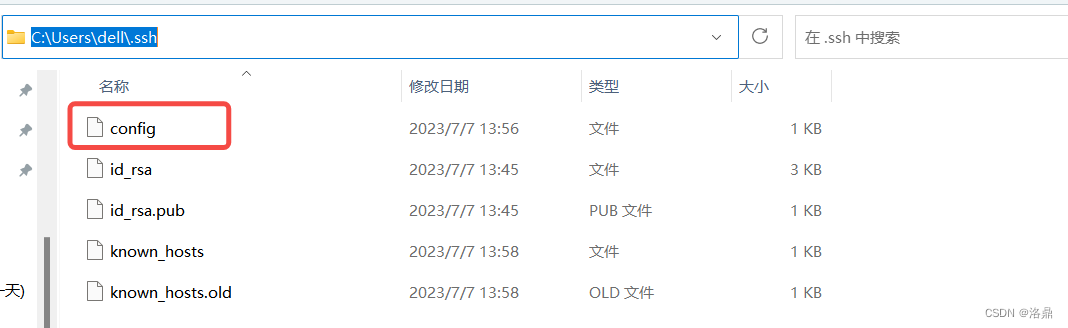
一般.ssh文件夹都在C盘的个人用户文件夹下,不同牌子的电脑默认路径都会有微小的不同,这里仅展示dell电脑的搜索路径。
如果改了443端口号依然走不通(ssh: connect to host github.com port 443: Connection refused),那你可能需要下面的这个方法
解决方法二:
这个方案有效的前提是:执行命令ssh -T -p 443 git@ssh.github.com后不再提示connection refused,所以要尝试这个方案的小伙伴先执行这条命令测试下
使用https协议,不要使用ssh协议
在你的GitHub的本地repo目录,执行如下命令:
$ git config --local -e然后把里面的url配置项从git格式
url = git@github.com:username/repo.git修改为https格式
url = https://github.com/username/repo.git这个其实修改的是repo根目录下的./git/config文件。
如果还不行,再看下面的方式(收集自网络)
解决方法三:
既然和GitHub建立ssh连接的时候提示connection refused,那我们就详细看看建立ssh连接的过程中发生了什么,可以使用ssh -v命令,-v表示verbose,会打出详细日志。
- $ ssh -vT git@github.com
- OpenSSH_9.0p1, OpenSSL 1.1.1o 3 May 2022
- debug1: Reading configuration data /etc/ssh/ssh_config
- debug1: Connecting to github.com [::1] port 22.
- debug1: connect to address ::1 port 22: Connection refused
- debug1: Connecting to github.com [127.0.0.1] port 22.
- debug1: connect to address 127.0.0.1 port 22: Connection refused
- ssh: connect to host github.com port 22: Connection refused
从上面的信息马上就发现了诡异的地方,连接http://github.com的地址居然是::1和127.0.0.1。前者是IPV6的localhost地址,后者是IPV4的localhost地址。
到这里问题就很明确了,是DNS解析出问题了,导致http://github.com域名被解析成了localhost的ip地址,就自然连不上GitHub了。
Windows下执行ipconfig /flushdns 清楚DNS缓存后也没用,最后修改hosts文件,增加一条github.com的域名映射搞定。
140.82.113.4 github.com查找http://github.com的ip地址可以使用https://www.ipaddress.com/来查询,也可以使用nslookup命令
nslookup github.com 8.8.8.8nslookup是域名解析工具,8.8.8.8是Google的DNS服务器地址。直接使用
nslookup github.com就会使用本机已经设置好的DNS服务器进行域名解析,ipconfig /all可以查看本机DNS服务器地址。
这个问题其实就是DNS解析被污染了,有2种可能:
- DNS解析被运营商劫持了
- 使用了科学上网工具
ps:域名映射怎么添加
搜索Windows host域名映射配置



